安卓手机怎么实现拍照识别文字
- 格式:docx
- 大小:1.07 MB
- 文档页数:5

现在大家使用的都是智能手机了,其实智能手机里隐藏了许多功能,很多人都不知道。
平时我们需要扫描文件,都会去打印店里扫描,在华为手机里就隐藏着扫描仪功能。
今天就来教大家用华为手机,将会纸质文稿扫描成电子档,以后再也不用去打印店了。
一、拍照扫描
打开华为手机的相机,将纸稿放在镜头前,会自动识别出文本,点击左上角的识别按钮,然后设置为【中文⇌中文】,表示将中文识别成中文。
接着就可以将这份纸稿内容识别出来了,可以看到变成了电子版,点击底部的【复制】按钮,打开手机备忘录选择粘贴,就能提取文稿内容了。
二、智慧识屏
依旧是在相机中,切换到【更多】,这里有个【文档校正】功能,点击它,然后将镜头正对纸稿,屏幕上会出现白色矩形框,随后按下快门键。
将这份纸稿拍下来之后,在相册中打开查看,使用双指按压屏幕,就能识别屏幕的文本内容,你可以拖动识别区域,文字就被全部识别出来了。
如果你的华为手机长按屏幕没有反应,那么需要打开设置,找到【智慧助手】,然后点击【智慧识屏】功能,将后面的开关按钮给打开就好了。
三、工具识别
对于经常有扫描文档需求的我,会选择用功能更多的迅捷文字识别工具,打开后点击右上角的【拍图识字】功能,它支持印刷体和手写体识别。
将纸稿拍下来之后,可以拖动蓝色矩形框,调整文稿识别区域,接着点击【下一步】,纸上文字就被识别出来了,支持复制、翻译、校对和分享。
华为手机自带的扫描仪功能,现在大家都知道了吧,以后扫描文件再也不用去打印店了。

现在文化交流的加速,我们经常会遇到一些英语文字语言,看不懂很是头疼,小时候英语没学好长大了是个硬伤。
但现在不用担心了,使用手机拍照就能直接翻译英文了,下面就给大家介绍下手机一些拍照翻译的功能吧。
使用工具:迅捷文字识别
操作方法:
第一步:首先我们要在手机应用市场中找到迅捷文字识别这款软件,下载并安装至手机上,打开我们就可以看到下图所示的功能界面,根据我们的需要点击选择拍照翻译这个功能!
第二步:使用拍照翻译功能之后,我们就可以将需要翻译的文字进行拍照,然后迅捷文字识别这个工具会将图片中的文字进行识别。
第三步:等到图片识别完成以后就如下图所示,我们还可以选择将文字翻译成英文,根据自己的需要选择就好!
第四步:我们还可以选择将这些分享到QQ好友,微信,空间等!不要忘记分享给好友哦!
第五步:最后我们还可以将识别结果保存为PDF文件,下次使用时可以在文档页中找到!
学会了这个方法就不用再受不会英语的拘束了,步骤非常简单。
感兴趣的朋友可以去试试看。

拍照识别万物
方法一:搜狗输入法
这是一款我们在手机上我们大家都会使用到的输入法软件。
我们打开输入法,找到【AI输入】-【拍照识物】,我们点击导入需要识别的物体,等待一会即可出现。
但是它出现的是一些类似的照片,可参考性不大。
方法二:借助专业的识别工具
我们打开手机上的【迅捷文字识别】APP,这是一款手机端的专业的识别软件,基本上万物的识别它都可以完成。
我们打开软件,点击选择【万能识别】,导入需要识别的图片(最多可识别三十张),一会儿我们就可以看到识别的结果了。
可以看到有原图和相似图的对比,然后我们点击【复制】或者【分享】内容。
方法三:微信扫一扫
我们打开手机微信,点击上方的【扫一扫】按钮,然后点击扫描我们需要识别的物品,等待一会儿即可识别出结果。
会有对物品的具体介绍,以及一些相关的资讯。

最近有很多朋友都在询问一个手机拍照翻译的方法,因为日常工作学习的需要,常常会遇到一些需要翻译的文件或者资料,自己的英语基础也没有达到那种能够快速翻译的程度。
那只能选择一个手机拍照翻译的方法了,就拿我们平时都在使用的手机来说吧,现在每个人的日常生活都离不开手机了,其实手机也能进行拍照翻译了,只是很多人没有发现而已,下面就随我一起来看看吧。
使用工具:迅捷文字识别
使用功能:拍照翻译
适用手机:安卓/苹果手机均可
首先这个迅捷文字识别可以在手机应用商店里找到,在手机上安装好以后就可以开始使用了!
使用方法:
打开手机里的迅捷文字识别后,根据自己需求在功能主页面中点击使用【拍照翻译】这个功能!
点击进入拍照翻译这个选项以后,就可以通过手机相机把需要翻译的单词或者文字进行拍照了,拍照以后拖动四周的小白点对识别区域进行剪裁,点击保存识别即可开始!
在开始识别了以后耐心等待几秒钟就可以把文字识别翻译出来了,我们可以对翻译结果进行保存,方便再次使用!
使用这个迅捷文字识别工具的【拍照翻译】功能就可以快速把一些工作中需要翻译的文件或者资料给轻松搞定了,只需要以上这几个步骤,几分钟就能快速上手了,小伙伴们觉得不错的话可以去体验一下哦!。
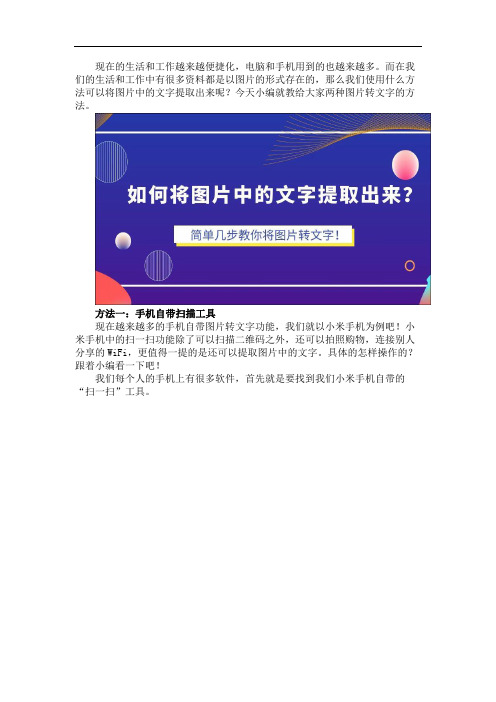
现在的生活和工作越来越便捷化,电脑和手机用到的也越来越多。
而在我们的生活和工作中有很多资料都是以图片的形式存在的,那么我们使用什么方法可以将图片中的文字提取出来呢?今天小编就教给大家两种图片转文字的方法。
方法一:手机自带扫描工具现在越来越多的手机自带图片转文字功能,我们就以小米手机为例吧!小米手机中的扫一扫功能除了可以扫描二维码之外,还可以拍照购物,连接别人分享的WiFi,更值得一提的是还可以提取图片中的文字。
具体的怎样操作的?跟着小编看一下吧!我们每个人的手机上有很多软件,首先就是要找到我们小米手机自带的“扫一扫”工具。
找到该工具之后,点击进入。
因为扫一扫支持多种功能,所以我们需要点击【扫文档】。
扫文档的时候,我们可以直接扫描手机内保存的图片,也可以直接拍照进行识别。
小编大概在电脑上拍了一段文字,之后我们需要点击【识别文字】,这样就可以将图片中的文字给提取出来了。
方法二:电脑端工具手机虽然携带比较方便,但是在办公中,我们还是更加喜欢使用电脑。
电脑上的【迅捷OCR文字识别软件】一样可以将图片中的文字提取出来,OCR软件是我们在办公中很常用的一个工具。
支持图片转文字的功能也是很多的,具体的操作步骤给大家看一下。
首先,打开我们电脑上的迅捷OCR文字识别软件,在该工具的页面中,我们可以看到有多种功能。
其中极速识别、OCR文字识别都是支持图片转文字的功能。
我们就先选【极速识别】功能吧!进入到【极速识别】功能的页面后,先给该功能添加图片文件。
即点击【上传图片】。
在上传图片的时候,我们可以看到该功能支持的图片格式,如PNG、JPG、BMP格式的图片。
之后我们需要修改一下文件的【导出目录】,如果我们电脑上C盘存放的文件过多了,我们就可以存放到D盘或其它地方。
修改好之后,直接点击【开始识别】就好了。
好了,以上的两种方法都可以将图片中的文字提取出来。
大家可以根据个人的需求进行操作啊!喜欢的话,记得分享一下哦!。

pixpin 文字识别方法
文字识别是一种将图像或视频中的文字转换为可编辑和可搜索
的文本的技术。
Pixpin 文字识别方法是一种基于图像处理和机器学
习的文字识别方法,它可以通过以下几个角度来实现文字识别:
1. 图像预处理,首先,图像需要经过预处理,包括去噪、灰度化、二值化等操作,以便提取出清晰的文字轮廓。
2. 文字定位,接下来,通过图像处理技术,可以定位图像中的
文字区域,这可以通过边缘检测、连通区域分析等方法来实现。
3. 文字识别,在文字定位之后,采用OCR(Optical
Character Recognition,光学字符识别)技术对文字进行识别,将
图像中的文字转换为计算机可识别的文本数据。
这通常涉及到机器
学习和深度学习技术,如卷积神经网络(CNN)和循环神经网络(RNN)等。
4. 后处理,最后,对识别出的文本进行后处理,包括文本校正、语义分析等,以提高识别准确度和可用性。
总的来说,Pixpin 文字识别方法结合了图像处理和机器学习技术,通过对图像中的文字进行定位和识别,实现了高效准确的文字识别功能。
这种方法在文档扫描、图书数字化、车牌识别等领域有着广泛的应用前景。
原来手机还能当做扫描仪?安卓苹果都可以,纸质稿轻松电子
化
智能手机的功能越来越强大了,在我们日常的工作都起了很大的作用,尤其是工作中经常需要将一些纸质文件转为电子稿,一般我们都需要用专业的OCR扫描设备才能实现,但是很多时候并没有这些工具怎么办呢?其实手机就是一个扫描仪,下面笔者就分享两个手机变化才能扫描仪的方法,安卓苹果都可以。
安卓手机文字扫描功能:
举例机型:小米
小米手机系统实用性一直都很强,就连是图片识别文字功能系统都自带有。
具体使用方法:在桌面中的系统工具中找到扫一扫功能,点击该功能,并对准需要识别的区域拍照,然后在下方就会出现三个选项,选择识别文字功能即可。
华为手机:华为智慧识屏功能,双指按压屏幕,就能将图片文字识别出来。
PS:智慧识别开启方法:设置—智能辅助—智慧识屏—开启智慧识屏。
Oppo手机:负一屏—搜索框搜索扫文档—该功能以每秒就能将纸质稿转为电子稿。
苹果手机文字扫描功能:
很多人都不知道苹果手机有扫描文档功能,其实这个功能将藏在手机备忘录里。
具体的操作方法:在备忘录里点击中间的“+”,选择其中的扫描文稿并将摄像头点击准需要扫描的文档拍照即可。
如果在备忘录中没有找到该功能,也是可以使用上述第三方工具进行识别。
以上就是笔者分享的内容了,希望大家学会这个方法能有效的提高工作效率。
那么,你还知道哪些方法可以将纸质稿转文电子稿吗?。
妙手ocr使用方法
妙手OCR是一款非常方便的文字识别工具,它可以帮助用户快速识别图片中的文字并转换为可编辑的文本。
使用妙手OCR非常简单,以下是详细的使用方法:
1. 下载并安装妙手OCR应用程序,你可以在应用商店搜索“妙手OCR”并下载安装到你的设备上。
2. 打开妙手OCR应用程序,安装完成后,点击应用程序图标打开妙手OCR。
3. 选择图片进行文字识别,在妙手OCR应用程序中,你可以选择从相册中导入需要识别的图片,也可以直接使用相机拍摄需要识别的图片。
4. 进行文字识别,选择好图片后,妙手OCR会自动进行文字识别,识别完成后会显示识别结果。
5. 编辑和保存识别结果,在识别结果页面,你可以对识别的文字进行编辑和校对,确保识别准确无误。
完成编辑后,可以选择保
存识别结果到本地设备或者分享到其他应用程序中使用。
6. 高级功能,妙手OCR还提供了一些高级功能,比如多语言识别、表格识别等,你可以根据实际需求进行设置和使用。
总的来说,妙手OCR是一款功能强大、操作简单的文字识别工具,可以帮助用户快速准确地识别图片中的文字并进行编辑和保存。
希望以上使用方法能够帮助到你。
用户指南目 录基础使用常用手势1系统导航4手机克隆5锁屏与解锁5了解桌面6控制中心15打开应用常用功能24桌面窗口小工具24更换壁纸25截屏和录屏26调整音量33输入文本35多窗口37开关机和重启39充电39智慧功能智慧语音41智慧视觉45智慧识屏49智慧搜索52场景联动53智慧出行55服务中心55超级终端56手机投屏60多屏协同64华为分享72智慧打印76相机图库打开相机80拍摄照片80人像82夜景83大光圈83AI 摄影大师84变焦拍摄照片84全景拍摄85趣 AR85目 录动态照片87照片添加水印87文档矫正88专业相机88录制视频91慢动作录像92延时摄影93相机滤镜93相机设置94管理图库95编辑图片与视频100图库智能分类102时刻103应用联系人105电话108信息114畅连118日历134时钟139备忘录140录音机147电子邮件147计算器151手电筒151指南针152手机管家152设置搜索设置项157WLAN157移动网络158更多连接160桌面和壁纸168显示和亮度169声音和振动172通知和状态栏174生物识别和密码177应用和服务181电池181存储182安全183隐私188目 录健康使用手机191辅助功能195用户和帐户200系统和更新201关于手机207基础使用常用手势了解手机常用手势与快捷操作全面屏导航手势进入设置 > 系统和更新 > 系统导航方式,确保选择了手势导航。
返回上一级从屏幕左边缘或右边缘向内滑动返回桌面从屏幕底部边缘上滑进入最近任务从屏幕底部边缘向上滑并停顿结束单个任务查看多任务时,上滑单个任务卡片快速切换应用•沿屏幕底部边缘横向滑动使用该功能前,在系统导航方式界面中,点击更多设置,请确保底部边缘横滑切换应用开关开启。
•从屏幕底部边缘弧线滑动若您的设备中无底部边缘横滑切换应用开关,则不支持该功能,请以实际情况为准。
指关节手势使用指关节前,请选择以下方式开启此功能(取决于您的机型):•进入设置 > 辅助功能 > 快捷启动及手势,开启截屏和录屏开关。
怎么拍照识别文字?什么软件可以识别照片中文字?
随着科技时代的发展,大家对手机软件的使用越来越多,很多功能的软件都可以方便我们的生活,以前大家需要从书本或者图片上提取文字,都只能用人工的方式打出来。
现在很多手机软件都可以直接扫描识别,很快就能把图片上的文字识别保存,方便大家的生活和工作,那么怎么拍照识别文字?什么软件可以识别照片中文字?一起来了解一下吧!
推荐使用软件:迅捷文字识别
一、首先为大家分享的迅捷文字识别软件,是一款多功能识别APP,可以实现拍图识字,表格识别,图片转word识别,导入图片识别,导入PDF识别等功能。
这些功能在工作中非常实用,可以快速帮很多工作者完成图片提取文字,整理资料时可以加快工作效率。
二、我们马上就来看看如何用该软件实现拍照识别文字,打开手机上安装好的迅捷文字识别APP,点击打开后进入到软件首页,第一个选项就是拍照识字,我们点击该选项进入到手机相机页面,我们直接用相机对准要识别的文字页面进行拍摄。
三、拍摄完成后调整要识别的画面,拖动四个角调整画面,然后点击下一步,这时候软件就会开始自动识别,很快的速度就可以把图片中的文字识别出来,然后大家在软件页面下方的文档选项中,可以找到已经识别好的文字文档,导出保存即可。
为大家总结了怎么拍照识别文字?什么软件可以识别照片中文字?的基本内容,这款软件的几大功能都很好用,图片识别文字的速度快,而且准确率也高,希望今天整理的内容对大家有所帮助。
安卓手机怎么实现拍照识别文字
我们有时需要把大量的文字给提取出来,一个个手打很浪费时间,这时候可以考虑利用工具来帮我们快速提取图片上的文字,这里小编就给大家分享安卓手机怎么实现拍照识别文字。
工具:PDF阅读器
操作方法:
1、我们可以在手机上安装一个可以拍照识别图片文字的工具,然后打开。
2、打开之后,点击小功能,进入该页面,接着我们再选择它的第一项功能“拍照
识别文字”。
3、然后再点击“相机”,利用相机这个功能将需要识别的文字给拍摄下来然后上传
上去。
4、图片上的文字识别完成以后,可长按上面的文字选择复制。
以上就是安卓手机上怎么实现拍照识别文字的全部过程,有需要的朋友可以用手机尝试一下这个方法。